| Acesse a central de ajuda da plataforma através do ícone , localizado no canto superior direito das páginas do menu Central de tarefas, para obter informações específicas sobre este recurso, além de links com documentações relacionadas. Saiba mais. |
A opção Meus documentos apresenta os documentos publicados pelo usuário que estão em processo de aprovação para liberação da publicação. Dessa forma, o usuário publicador pode acompanhar e controlar seus documentos pendentes de aprovação. Essa tela também permite que o usuário publicador efetue o cancelamento do processo de aprovação, caso a pasta precise ser excluída, por exemplo.
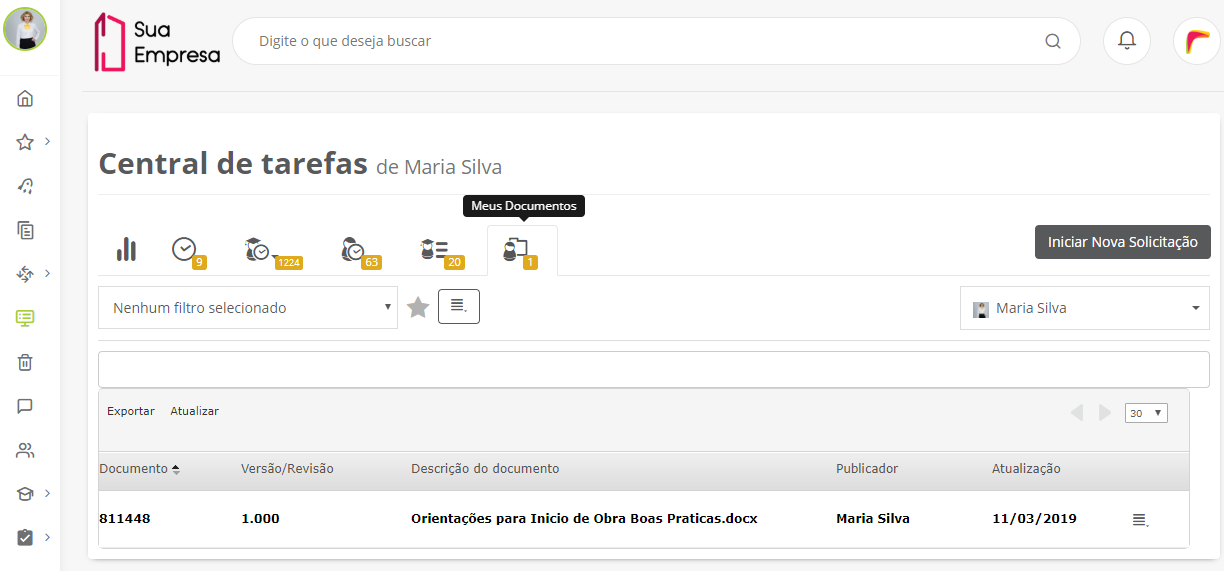
01. Selecionar a funcionalidade Central de Tarefas no menu principal.
02. Acessar a opção Meus Documentos.
03. Selecionar o documento que deseja acompanhar. Para visualizá-lo, clique sobre o código do mesmo e documento será aberto.
04. Para visualizar as propriedades do documento publicado, selecionar a opção Visualizar Propriedades na caixa de seleção.
A tela de propriedades do documento apresenta informações do documento como:
Para mais detalhes sobre a visualização de propriedades do documento, acesse Visualizar propriedades do documento. |
06. Para visualizar as informações sociais do documento publicado, selecionar a opção Informações Sociais.
A tela de informações sociais apresenta informações como comentários no documento, usuários que apoiam o documento e compartilhamentos do mesmo. Para mais detalhes sobre as informações sociais, acesse Informações sociais. |
07. Acionar Fechar
01. Selecionar a funcionalidade Central de Tarefas no menu principal.
02. Acessar a opção Meus Documentos.
03. Acionar o ícone Mais ações, representado pelas barras horizontais, referente ao documento cuja aprovação deseja cancelar.
04. Acionar a opção Cancelar.
Será emitida uma mensagem de confirmação: "Deseja cancelar a aprovação do documento e excluir a versão/revisão permanentemente?"
|
Esta documentação é válida a partir da atualização 1.6.5 - Liquid. Se você utiliza uma atualização anterior, ela pode conter informações diferentes das quais você vê na sua plataforma. |